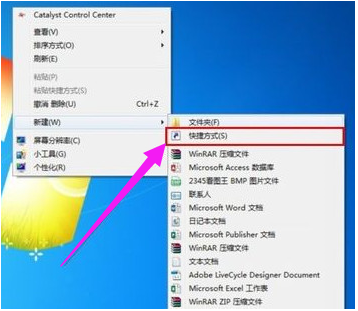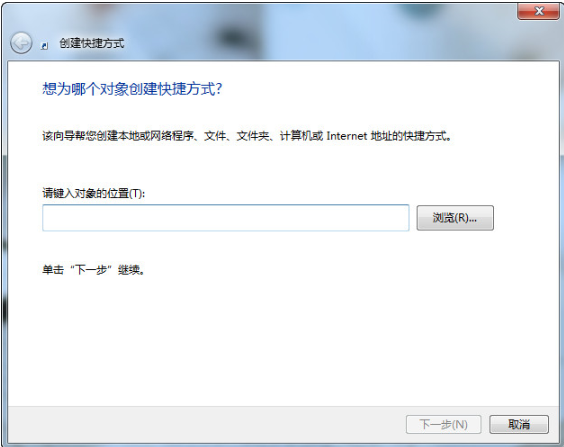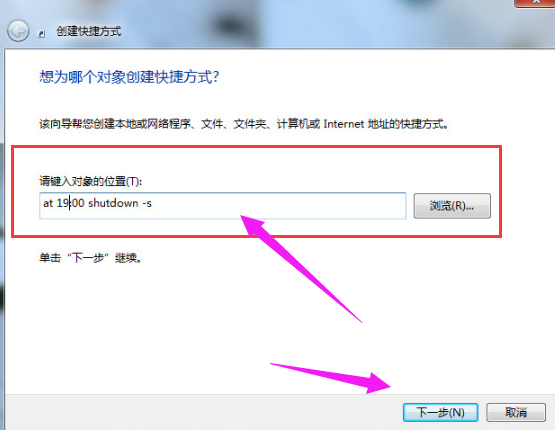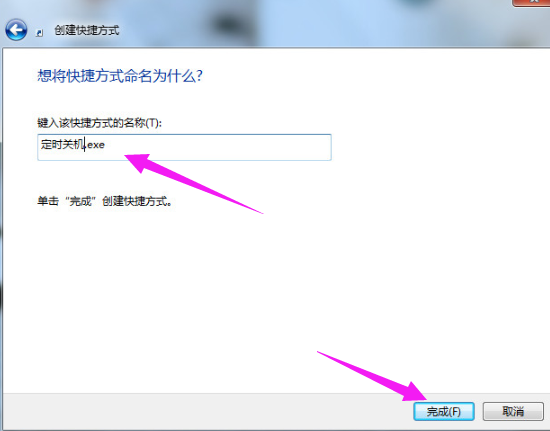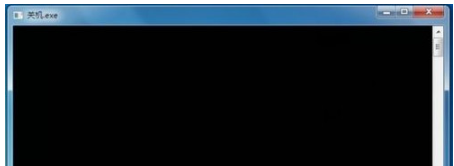现在电脑在大家生活中使用也是比较常见的,电脑的使用其使用系统也是多种多样,不同的系统很多操作都是不一样的。相信有很多Win7用户不知道win7自动关机设置方法。下面,小编就来跟大家演示win7定时关机的设置方法。
关机操作对于我们来说是非常基本的,电脑使用完毕之后我们就需要手动关闭电脑。但是有时候我们使用电脑知识进行下载的操作,这样的话会浪费很多资源。其实,我们只需要设置定时关机就能杜绝这种浪费的情况,下面,小编给大家分享设置win7定时关机的经验。
win7定时关机怎么设置
在我们的电脑上创建一个快捷方式
电脑关机电脑图解-1
创建以后就会打开到如图的页面
关机电脑图解-2
在这个界面里输入:【at 19:00 shutdown -s】在对像位置。 注:里面的19:00就是19点关闭电脑。以后也是到这个时间也会自动关机的。大家可以根据自己的实际情况进行选择
定时关机电脑图解-3
输入快键方式的名称
定时关机电脑图解-4
确后以后。会在显示一个【关机】的快捷方式。如果要定时19:00关机就双击一下【关机】
关机电脑图解-5
双击关机会出现一个小框,闪一下就会自动关闭的。
定时关机电脑图解-6
取消自动关机:
取消关机的设置方法差不多。就是第二步的时候输入的命令不一样。输入:【shutdown -a】后面的就和设置关机是一样的。
win7电脑图解-7
以上就是设置win7定时关机的操作步骤。
相关阅读:
定时关机助手
怎么设置电脑定时关机